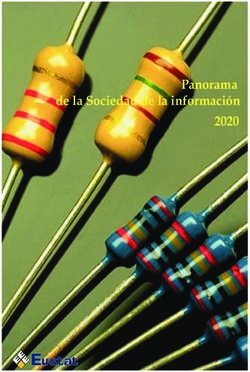Certificado Electrónico - Guía de uso del - ASPAYM Federación Nacional
←
→
Transcripción del contenido de la página
Si su navegador no muestra la página correctamente, lea el contenido de la página a continuación
Índice
Prólogo - 4
Guía del uso del certificado electrónico de la Fábrica Nacional de
Moneda y Timbre. En lectura fácil. La brecha digital y la necesidad de internet - 6
La identidad en internet - 10
EDITA: Federación Nacional ASPAYM (Asociación de personas con
lesión medular y otras discapacidades físicas)
¿Qué es la firma digital? - 14
SUBVENCIONADO POR: Ministerio de Sanidad, Consumo y Bienestar
Social, Convocatoria IRPF 2019. ¿Qué es el certificado digital? - 16
COORDINACIÓN Y ELABORACIÓN DE CONTENIDOS:
• Federación Nacional ASPAYM El certificado digital de la Fábrica Nacional de Moneda y Timbre - 21
• ASPAYM Castilla y León
¿Cómo puedes instalar el certificado FNMT? - 31
VERSIÓN EN LECTURA FÁCIL:
• Adaptación a lectura fácil: Adapta - Plena Inclusión Madrid
• Validación de textos: Adapta – Grupo Amás La gestión de los certificados electrónicos - 43
• Diseño y maquetación: Yesser Publicidad, S.A.
Logotipo europeo de lectura fácil en la portada: © Inclusion Europe. ¿Qué consejos debes seguir para crear tu clave para la firma digital? - 44
Más información en www.inclusion-europe.eu/easy-to-read/
Publicación disponible en: www.aspaym.org Para saber más - 46
Primera edición: abril 2021
2 3Prólogo
Te presentamos la “Guía de uso del certificado electrónico Las administraciones ofrecen cada vez
de la Fábrica Nacional de Moneda y Timbre en lectura fácil”. más trámites o gestiones por internet.
Esta guía te ayudará a entender qué es un certificado digital, Además, con la pandemia del coronavirus,
qué es una firma digital es más habitual utilizar internet para más actividades.
y cómo puedes conseguir e instalar
el certificado de la Fábrica Nacional de Moneda y Timbre. Este año tenemos el apoyo del Ministerio de Sanidad,
Consumo y Bienestar Social
Con esta guía queremos conseguir que todas las personas, para seguir con el proyecto “Me @dministro”.
incluidas las personas mayores Como es el tercer año, lo llamamos “Me @dministro 3.0”
y las personas con discapacidad,
conozcan y usen los certificados electrónicos.
Hemos hecho esta guía dentro de un proyecto
llamado Me administro, que escribimos “Me @dministro”.
En nuestra organización, Federación Nacional ASPAYM,
empezamos este proyecto en el año 2015
con el apoyo de Fundación Vodafone España.
El objetivo de este proyecto es eliminar las barreras
que tienen las personas con discapacidad para usar internet
y mejorar la capacidad de todas las personas
para utilizar internet por su cuenta.
4 5La brecha digital y la necesidad de internet
Algunas personas necesitan programas informáticos
o aparatos que les ayudan a utilizar el ordenador,
¿Qué barreras hay en internet? el móvil o a navegar por internet.
• La falta de conocimientos, que se suele llamar
Hay muchas personas que tienen problemas alfabetización digital.
para conectarse a internet. Una persona que no sabe leer
Otras personas tienen móviles u ordenadores antiguos. es una persona analfabeta.
Otras personas no tienen móviles ni ordenadores. Cuando la persona no sabe manejar internet
Hay personas que tienen problemas y las tecnologías de información y comunicación,
para pagar una conexión a internet es una persona analfabeta digital.
o que no saben manejar internet. Para evitarlo, es necesario que las personas aprendan
Cuando hablamos de estas barreras y problemas, y puedan ir a cursos de formación.
hablamos de brecha digital. • La falta de inclusión social, es decir,
la falta de actividades y decisiones
La brecha digital separa a las personas que ayuden a las personas menos favorecidas
que tienen acceso a internet y a las tecnologías a estar en internet.
para comunicarse e informarse
de las que no tienen ese acceso. • Unos diseños de productos y servicios por internet
que son difíciles de usar
Las principales barreras que explican la brecha digital son: o tienen problemas de accesibilidad.
• Los problemas de acceso, por ejemplo,
porque conectarse a internet es caro
o porque las conexiones son de mala calidad.
• La falta de tecnologías de apoyo
para personas con discapacidad.
6 7Cuando las personas se encuentran con estas barreras,
hay quienes dejan de usar internet ¿Por qué es bueno saber manejar internet?
o las tecnologías porque piensan:
• No soy capaz, no tengo la formación que necesito. Manejar internet tiene muchas ventajas:
• Tengo miedo, no confío en internet, me pueden engañar. • Ofrece a las personas más oportunidades para trabajar.
• Me aburre o no tengo ganas de conectarme, • Da más posibilidades de estudios y formación.
no sé qué interés tiene.
• Permite encontrar más posibilidades para el tiempo libre.
Las personas que tienen una situación • Permite que las personas pierdan menos el tiempo,
de más desventaja en la sociedad por ejemplo, cuando una persona hace una gestión
suelen encontrarse con más barreras por internet no tiene que ir a la oficina,
y viven más la brecha digital. esperar una cola
o volver a casa a por papeles que ha olvidado.
Las personas que suelen sufrir más la brecha digital son:
• Da acceso a mucha más información.
• Las mujeres.
• Protege a las personas frente a delitos
• Las personas mayores.
que pueden sufrir en internet,
• Las personas de razas o pueblos
como las estafas, donde las personas pierden dinero
que son minoritarios en su país,
por un engaño.
por ejemplo, migrantes de otros países.
• Las personas con discapacidad.
• Las personas que viven en el campo
o pueblos pequeños.
• Las personas que ganan poco dinero.
8 9_ X
La identidad en internet
Estamos acostumbrados a enseñar nuestro carné de identidad
cuando vamos a hacer gestiones El lenguaje secreto de la identidad digital
o tenemos que entrar a un lugar con vigilancia.
De esta forma, una persona comprueba quiénes somos. Los seres humanos han creado lenguajes secretos
desde hace miles de años.
Pero cuando estamos en internet, Con esos lenguajes secretos, podían enviar mensajes
enseñar el carné de identidad es imposible. que solo podían entender la persona que los escribía
Hay otra forma para demostrar quién eres y la que los recibía.
y así poder hacer gestiones. Esto era muy habitual, por ejemplo, en las guerras
o entre los espías.
Hoy hablamos de identidad digital, firma electrónica,
certificado digital o DNI electrónico, En internet se hace algo similar a través de la criptografía.
pero puede haber dudas sobre qué es cada cosa. La criptografía es la especialidad
que se encarga de crear esos lenguajes secretos.
Es importante para las personas conocer
y utilizar las firmas y certificados electrónicos,
porque cada vez hay más gestiones que los exigen.
Si una persona no sabe manejarlos,
puede perder su capacidad para hacer gestiones por su cuenta
y tendría que pedir a otras personas que las hagan por ellas.
Es importante diferenciar cada expresión.
10 11Con la criptografía, nos aseguramos de que:
• El mensaje está cifrado, es decir, La identidad digital
escrito en un lenguaje secreto.
• Solo quienes lo escriben y lo reciben La identidad digital está formada por los mecanismos,
pueden leer el mensaje. los datos y tecnologías que permiten
• Además, la persona que recibe el mensaje que una persona o una organización
está segura de quién envía el mensaje. se identifique de forma fiable por internet.
• Si otra persona viera ese mensaje, Es decir, es el mecanismo que sustituye
no entendería nada ni lo podría cambiar. a nuestro DNI en internet.
• De esta forma, podemos enviar mensajes
con información sensible o que tenemos que ocultar. Cualquiera necesita la identidad digital:
personas, empresas y organizaciones.
La criptografía en internet utiliza las matemáticas
para crear esos lenguajes secretos y proteger los mensajes. La identidad digital permite a cualquiera
relacionarse por internet y hacer gestiones de forma segura,
sin tener dudas de quién está
al otro lado de la pantalla o de internet.
12 13¿Qué es la firma digital?
La firma digital o la firma electrónica La persona que usa una firma electrónica tiene su propia clave.
es como la firma que hacemos a mano en un documento, Es importante que nadie más tenga esa clave
pero que vale en internet. y que la guarde en secreto.
Así puede evitar que nadie le sustituya
La firma electrónica permite convertir un mensaje y utilice su firma electrónica.
en un lenguaje secreto que solo puede descifrar
la persona que lo recibe.
La firma electrónica permite asegurar:
• La identidad de la persona que envía un mensaje
es decir, reconocer a la persona o a la empresa.
Es lo que se llama autenticación.
• La imposibilidad de que los datos enviados estén
cambiados o manipulados,
es decir, que los datos enviados sean auténticos.
Es lo que se llama integridad.
• La certeza de que la persona que envía el mensaje
no puede rechazar que lo ha hecho.
Es lo que se llama no repudio, es decir,
la persona que recibe el mensaje tiene pruebas de ello.
• La garantía del canal de envío para confirmar
que el mensaje solo lo pueden ver
quien lo envía y quien lo recibe.
Es lo que se llama confidencialidad.
14 15¿Qué es el certificado digital?
El certificado digital o certificado electrónico • Puede firmar un documento de su ordenador.
es el archivo informático en el que está la firma electrónica. • Puede hacer un trámite o una gestión
Es como el paquete que envuelve la firma electrónica. con una administración o con su banco.
• Puede enviar información de forma segura, por ejemplo,
cuando introduce la firma electrónica
en su correo electrónico.
¿Quién puede tener un certificado digital?
Una persona, una empresa, una administración ¿Quién crea el certificado digital?
o una organización pueden tener su certificado digital.
También puede tenerlo el representante
Un certificado digital necesita que alguien lo certifique,
para firmar en nombre de una empresa u organización,
es decir, que diga que ese certificado es válido.
por ejemplo, el presidente o la directora general.
Quien emite y certifica esa validez
se llama tercera parte de confianza.
También hay certificados para las páginas webs.
Es alguien que da confianza a la persona que envía
Una página web que tienen un certificado electrónico
y a la que recibe el mensaje con la firma electrónica.
ofrece más seguridad,
porque reconocemos quién es el propietario de esa página web
Esa tercera parte de confianza
y evitamos engaños.
que se encarga de certificar la firma digital
se conoce como autoridad de certificación.
Por ejemplo, la Fábrica Nacional de Moneda y Timbre
¿Qué puedes hacer con el certificado digital? es una autoridad de certificación
que emite un certificado digital
que podemos unir a nuestra firma digital.
Una persona que tiene un certificado digital
Pero hay muchas autoridades de certificación.
puede hacer varias actividades en internet
con su móvil, con la tablet o con su ordenador:
16 17Cuando una autoridad de certificación El certificado también puede estar en una tarjeta inteligente.
emite un certificado digital, sabemos que: Por ejemplo, el carné de identidad en España
• Es auténtico, es decir, no es falso, ni una estafa. es una tarjeta inteligente
• Tiene un tiempo de validez, y tiene un certificado de DNI electrónico.
es decir, hay que renovarlo cada cierto tiempo. Está dentro del chip que hay en el propio DNI.
• Asegura quién es la persona
que envía un mensaje con firma electrónica. Cuando te sacas o vas a renovar tu DNI,
tienes que ir a una oficina de la Policía Nacional.
En la oficina comprueban tu identidad,
es decir, tus datos personales, te piden una foto,
¿Dónde está el certificado digital? te toman las huellas y tu firma a mano.
Todos esos datos los guardan en el ordenador
Como es un archivo informático, y los copian en el certificado digital
hay que instalarlo en un ordenador que está en el DNI electrónico que te dan.
o en un navegador de internet. Así puedes hacer trámites con el DNI electrónico,
Los navegadores de internet son los programas porque tus datos están en el chip del DNI
que utilizamos para ver páginas web, por ejemplo: y una persona ha comprobado tus datos y quién eres tú.
Internet Explorer
Microsoft Edge
Mozilla Firefox
Google Chrome
Safari
18 19El certificado digital de la Fábrica
¿Qué problemas puedes tener cuando
Nacional de Moneda y Timbre
utilizas un certificado electrónico?
Los certificados electrónicos pueden tener 3 problemas: La Fábrica Nacional de Moneda y Timbre – Real Casa
• Tienes que ir en persona a pedirlo de la Moneda, que conocemos como FNMT- RCM,
porque tienen que confirmar la identidad es la responsable de emitir los Certificados FNMT.
de la persona que lo pide. El departamento encargado de emitir los certificados
Si tienes activo el DNI electrónico se llama Departamento de Certificación Española,
y un dispositivo conectado a tu ordenador para utilizarlo, que conocemos como CERES.
puedes evitarlo.
• Puede ser complicado instalar el certificado electrónico La Fábrica Nacional de Moneda y Timbre
en tu ordenador. emite varios tipos de certificados digitales.
• Puede ser complicado mantenerlo y renovarlo. En esta guía vamos a explicar dos de esos certificados:
• El certificado de persona física,
Pero cuando lo aprendes a utilizar es muy útil, que es para ciudadanos y ciudadanas.
porque te evita tener que ir a los sitios a hacer gestiones • El certificado de representante de persona jurídica,
y las puedes hacer de forma rápida y segura desde casa. que es para personas que representan
una empresa o una organización,
por ejemplo, un director general o una presidenta.
20 21Paso 2
Puedes ver todos los certificados
que emite la Fábrica Nacional de Moneda y Timbre
en este enlace: https://www.sede.fnmt.gob.es/certificados
¿Cómo puedo conseguir el certificado? 1º
Como ciudadano, puedes conseguir el certificado FNMT
de 3 formas:
Paso 3: pincha en “Persona física”,
después “Obtener certificado software”
Con acreditación personal, es decir, y por último “Solicitar certificado”.
vas a una oficina de registro para que comprueben
Paso 3
tu identidad.
Una oficina de registro puede ser una oficina
de la Seguridad Social
1º
o una oficina de la Agencia Tributaria.
2º
Para conseguir el certificado FNMT, sigue estos pasos:
Paso 1: entra en la sede electrónica 3º
de la Fábrica Nacional de Moneda y Timbre,
que es www.sede.fnmt.gob.es
Paso 2: pincha en el botón
“Obtenga/renueve su certificación digital”.
22 23Paso 4: rellena todos los datos.
Cuando los envíes, vas a recibir un código de solicitud Paso 7: rellena los datos y pincha en el botón
en tu correo electrónico. “Descargar certificado”.
Paso 5: ve a una oficina de registro Paso 8: instala el certificado.
para que comprueben tu identidad. Te lo explicamos en el capítulo
Tienes que llevar el código de solicitud. “¿Cómo puedes instalar el certificado FNMT?”
Puedes imprimirlo o enseñarlo desde tu móvil. en la página 31.
Paso 6: entra de nuevo en la sede electrónica
de la Fábrica Nacional de Moneda y Timbre,
pincha en “Persona física”, ATENCIÓN
“Obtener certificado software” Puedes encontrar las oficinas de registro en este mapa:
y por último “Descargar certificado”. http://mapaoficinascert.appspot.com/
Recuerda que tienes que pedir cita para hacer este trámite.
Paso 6
1º
2º
Con DNI electrónico:
3º Es igual que con acreditación personal,
pero te ahorras el paso 5.
Es decir, no tienes que ir a una oficina de registro
ni pedir cita.
24 25Para renovar el certificado FNMT, sigue estos pasos:
Paso 1: entra en la sede electrónica
de la Fábrica Nacional de Moneda y Timbre
Para móviles y tablets con sistema Android: que es www.sede.fnmt.gob.es
Es igual que con acreditación personal,
pero los pasos 6 y 7 son en tu móvil o en tu tablet. Paso 2: pincha en el botón
“Obtenga/renueve su certificación digital”
Paso 3: pincha en “Persona física”,
¿Cuánto dura un certificado electrónico? después “Renovar” y por último “Solicitar renovación”.
Los certificados FNMT para personas duran 4 años. Paso 3
Los certificados FNMT para representantes de personas jurídicas
duran 2 años.
1º
¿Puedes renovar un certificado?
Sí, puedes hacerlo. 2º
Cuando eres persona, puedes renovarlo por internet
a los 4 años. 3º
Paso 4: rellena los datos.
Cuando los envíes, vas a recibir un código de solicitud
en tu correo electrónico.
26 27Paso 5: entra de nuevo en la sede electrónica
de la Fábrica Nacional de Moneda y Timbre,
pincha en “Persona física”, ¿Puedes anular el certificado?
“Obtener certificado software”
y por último “Descargar certificado”.
Paso 5 Sí, puedes hacerlo en cualquier momento.
1º Una persona puede decidir anular el certificado
por varios motivos:
2º
• El ordenador o el móvil donde tenía el certificado
se ha perdido,
o está dañado y no tiene una copia de seguridad.
3º
• La persona que posee el certificado muere
o tiene una situación de incapacidad
que le impide utilizarlo.
• La persona tenía un certificado
Paso 6: rellena los datos y pincha en el botón de representante de una empresa
“Descargar certificado”. y deja de trabajar para esa empresa.
• El certificado tiene errores en los datos personales.
Paso 7: instala el certificado. • La persona que posee el certificado tiene la sospecha
Te lo explicamos en el capítulo de que otra persona puede conocer su clave de acceso.
“¿Cómo puedes instalar el certificado FNMT?”
en la página 31. Cuando una persona que tiene un certificado FNMT
de persona física y quiere anularlo:
• Tiene que pedirlo la propia persona.
ATENCIÓN • Tiene que hacerlo mientras el certificado no caduque.
Puedes renovar el certificado por internet Cuando una persona tiene un certificado FNMT
durante los 2 meses antes de que caduque. de representante de persona jurídica y quiere anularlo,
tiene que hacerlo una persona que tenga poderes
A los 8 años, cuando quieres hacer una nueva renovación, dentro de la empresa para hacerlo.
tienes que hacerlo todo desde el principio.
Es decir, tienes que seguir los pasos
que te explicamos en la página 26.
28 29¿Cómo puedes instalar el certificado FNMT?
Puedes hacer la anulación de 3 formas:
• Por internet, a través de la sede electrónica
de la Fábrica Nacional de Moneda y Timbre, Te vamos a explicar cómo puedes instalar el certificado FNMT
que es www.sede.fnmt.gob.es para persona física.
• De forma presencial, en una oficina de registro. Esta explicación es para la opción “Certificado software”.
• Por teléfono, cuando llamas
al Servicio de Revocación Telefónica.
Puedes llamar a cualquier hora del día o de la noche, Antes de empezar
cualquier día de la semana, también fines de semana
y días de fiesta. Tu ordenador y tu navegador de internet
Los números de teléfono son: deben cumplir algunos requisitos.
900 200 616
Para todo el proceso de solicitud, descarga
91 740 68 48
e instalación del certificado, ten en cuenta:
91 387 83 37 • Debes utilizar el mismo ordenador.
• Si el ordenador tiene un usuario y contraseña,
debes entrar con tu usuario y contraseña.
• Debes evitar actualizaciones
ATENCIÓN o reinstalar el sistema operativo.
El sistema operativo más habitual es Windows.
Cuando alguien pide la anulación de un certificado,
• Tienes que utilizar siempre el mismo navegador.
deja de valer de forma inmediata.
Los navegadores que tienen todas las funciones listas
para instalar el certificado son:
Cuando anulas un certificado, es imposible reactivarlo.
Si quieres volver a tener un certificado, Microsoft Internet Explorer
tienes que hacer la petición desde el principio. Mozilla Firefox
30 311º Paso 3-4-5
2º
Cuando tu navegador es internet Explorer
3º
Cuando utilizas el navegador Microsoft Internet Explorer,
debes descargar e instalar un programa especial
llamado configurador automático.
Tienes que instalar el programa antes de solicitar
y descargar el certificado electrónico. 4º
Sigue estos pasos:
Paso 1: entra en la sede electrónica
de la Fábrica Nacional de Moneda y Timbre,
que es www.sede.fnmt.gob.es
Paso 6: elige el configurador para tu ordenador.
Paso 2: pincha en el botón Cuando tu ordenador tiene el sistema operativo Windows,
“Obtenga/renueve su certificación digital”. va a descargar un archivo
llamado “Configurador_FNMT_RCM.exe”.
Paso 3: pincha en “Persona física”, Hay dos opciones:
después “Obtener certificado software”. • Para Windows 32 bits: es para ordenadores
muy antiguos.
Paso 4: haz click en “Configuración previa”. • Para Windows 64 bits: es para ordenadores
más nuevos.
Paso 5: baja en esa página hasta “Configurador FNMT-RCM”
y haz click en “Área de descarga”. Paso 7: haz click en el archivo que has descargado
y sigue los pasos que te indican para instalarlo.
Cuando tienes ese programa instalado,
puedes empezar con la solicitud del certificado.
32 33Solicitud del certificado por internet
Cuando has comprobado que cumples Paso 5: rellena los datos.
con los requisitos para instalar el certificado FNMT,
tienes que seguir estos pasos para solicitarlo: Los datos que debes rellenar son:
• Número de documento de identificación:
Paso 1: entra en la sede electrónica el DNI cuando eres español
de la Fábrica Nacional de Moneda y Timbre, y el NIE cuando eres extranjero.
que es www.sede.fnmt.gob.es Incluye los números y la letra.
• Primer apellido: como aparece en tu documento
Paso 2: pincha en el botón de identificación.
“Obtenga/renueve su certificación digital” • Correo electrónico: escribe el correo electrónico
donde vas a recibir las notificaciones.
Paso 3: pincha en “Persona física”, Es importante que lo escribas bien
después “Obtener certificado software”. y que sea tu cuenta de correo habitual.
• Confirme su correo electrónico:
Paso 4: pincha en “Solicitar certificado”. repite el mismo correo electrónico.
Paso 4
Paso 5
4º
1º
2º
3º
4º
34 35Paso 6: pincha en “Pulse aquí para consultar
Ir a una oficina de registro para que
y aceptar las condiciones de expedición del certificado”.
comprueben tu identidad
Aparecerá un texto largo.
Baja hasta el final y pincha en la caja
que hay junto a “Acepto las condiciones de expedición”. Cuando tienes el código de solicitud,
tienes que ir a una oficina de registro
Paso 7: pincha en el botón “Enviar petición”. para que comprueben tu identidad.
En la oficina de registro confirmarán tu identidad
para que te puedas descargar el certificado digital
y lo puedas instalar en tu ordenador.
RECUERDA
Las oficinas de registro están en las oficinas
• Tu dirección de correo electrónico es muy importante de la Seguridad Social y de la Agencia Tributaria.
porque vas a recibir el código de solicitud En el extranjero, hay oficinas de registro
y te avisarán de cuándo caduca el certificado. en los consulados de España.
• El código de solicitud es necesario Puedes encontrar las oficinas de registro en este enlace:
para conseguir el certificado electrónico. http://mapaoficinascert.appspot.com/
No borres ese correo hasta que tengas el certificado Este enlace es un mapa.
instalado en tu ordenador. Puedes moverte por el mapa para encontrar
la oficina más cercana.
También puedes elegir qué tipo de certificado necesitas
para ver qué oficinas de registro están disponibles.
Llegará a tu correo electrónico un mensaje
con tu código de solicitud.
El título del mensaje es “Notificaciones FNMT AC Usuarios”.
36 37Recuerda que tienes que pedir cita 8. Aparecerá una pantalla que te preguntará
para hacer este trámite en estas oficinas de registro. dónde deseas tu cita.
La forma de pedir cita depende del tipo de oficina de registro. Puedes elegir por código postal, por provincia
o por cercanía a tu casa.
• Por teléfono para oficinas de registro 9. Elige la fecha y solicita la cita.
de la Seguridad Social:
901 106 570 – Este teléfono tiene coste Cuando tengas que ir a la oficina, tienes que llevar:
91 541 25 30 • Tu DNI
Cuando eres extranjero,
tienes que llevar tu NIE o pasaporte.
• Por internet para oficinas de registro • El código de solicitud.
de la Agencia Tributaria:
Cuando han comprobado nuestra identidad,
1. Entra en este enlace: vamos a recibir un correo electrónico que nos avisa
https://www2.agenciatributariagob.es/wlpl/TOCP- de que podemos descargar el certificado digital.
MUTE/Identificacion En el correo viene un enlace para descargar el certificado.
2. Escribe tu DNI, tus apellidos y tu nombre. Para hacer la descarga, tenemos que utilizar
3. Pincha en el botón “Enviar”. el código de solicitud, nuestro primer apellido
4. Pincha en “Gestión Censal, Cl@vePIN y el número del documento de identidad.
y acreditación certificado digital”.
5. Marca la casilla “Personas físicas: Apoderamientos.
Acreditación Certificado digital FNMT.NEO.”
6. Escribe tu teléfono, tu correo electrónico
y elige cómo quieres que te confirmen la cita.
Puede ser por mensaje de texto a tu teléfono móvil
38 39Descargar el certificado electrónico
Sigue estos pasos para descargar Paso 5: rellena los datos.
e instalar el certificado electrónico: Los datos que debes rellenar son:
Paso 1: entra en la sede electrónica de la Fábrica, • Número de documento de identificación:
que es www.sede.fnmt.gob.es el DNI cuando eres español
y el NIE cuando eres extranjero.
Paso 2: pincha en el botón Incluye los números y la letra.
“Obtenga/renueve su certificación digital”. • Primer apellido: como aparece
en tu documento de identificación.
Paso 3: pincha en “Persona física”, • Código de solicitud que ya recibiste
después “Obtener certificado software”. por correo electrónico.
Paso 4: pincha en “Descargar certificado”. Paso 6: pincha en “Pulse aquí para consultar
y aceptar las condiciones de uso del certificado”.
Paso 3-4-5
Aparecerá un texto largo.
1º Baja hasta el final y pincha en la caja
que hay junto a “Acepto los términos
2º y las condiciones de uso”.
Paso 6-7
3º
5º
4º
6º
40 41La gestión de los certificados electrónicos
Paso 7: pincha en el botón “Descargar certificado”. Los certificados están instalados dentro del navegador,
en un apartado llamado “Administrador de certificados”
Te aparecerá una ventana que te avisa de que: o “Almacén de certificados”.
• El certificado se va a instalar en tu ordenador. En este apartado puedes ver el certificado,
• Te conviertes en titular del certificado. volver a cargarlo o eliminarlo.
• La Fábrica guardará tus datos.
Los navegadores Microsoft Internet Explorer y Google Chrome
Tienes que pinchar en el botón “Aceptar” para continuar. comparten su almacén de certificados.
Cuando la descarga ha terminado, Microsoft Edge todavía no está preparado del todo
aparece el botón “Instalar certificado”. para que funcionen los certificados FNMT.
Pincha para que se instale el certificado en tu ordenador.
Al final, aparece una ventana que te informa En los móviles con sistema Android,
de que el certificado está instalado. el almacén de certificados está en el mismo móvil,
Pincha en aceptar. no en el navegador.
Si hay algún error, vuelve a la página de “Descargar certificado” Te recomendamos que hagas una copia de seguridad
y repite todos los pasos. del certificado digital.
Guarda esta copia en un lugar seguro.
De esta forma, si tienes un problema en tu ordenador
y pierdes el certificado,
puedes utilizar la copia y volver a instalarlo.
Si pierdes el certificado y no tienes una copia,
tienes que solicitarlo desde el principio.
42 43¿Qué consejos debes seguir para crear tu
clave para la firma digital?
Una clave es un conjunto de letras y números • Crea una clave que mezcle letras mayúsculas
que solo conoce la persona que la crea. y minúsculas, números y símbolos.
Creamos claves para evitar que cualquier persona A veces puedes utilizar una palabra fácil de recordar,
entre en algo que es nuestro o lo utilice. pero la cambias para hacerla más difícil.
Por ejemplo, tenemos clave para sacar dinero Por ejemplo, en vez de escribir “murciélago”,
con la tarjeta del cajero del banco, puedes cambiarla por “mUrC13L4g@”.
para entrar en nuestro correo electrónico También puedes ponerlo del revés: @g4L31CrUm
o para activar el móvil. • Intenta evitar tener la misma clave para todo,
aunque sea muy difícil.
La clave también es necesaria para la firma electrónica.
Es necesario crear una clave segura, es decir, Estos son algunos consejos para conservar tu clave:
que nadie pueda sospechar cuál es • No compartas tus claves con nadie.
o sea imposible de adivinar. Si tienes que hacerlo, cámbiala luego enseguida.
• Apunta tus claves en un lugar seguro
Estos son los consejos para crear esa clave: y alejado del aparato o dispositivo
• Crea una clave que tenga: para la que la necesitas.
> Letras mayúsculas y minúsculas. • Cambia tus claves cada cierto tiempo.
> Números. • Activa opciones añadidas para confirmar las claves,
> Símbolos especiales o poco habituales, como las que te envían un mensaje al móvil
como @, #, $, %, €. para comprobar un cambio.
> Por lo menos 8 letras, números o símbolos. • Desconecta siempre tus claves
• Tienes que evitar: cuando uses un ordenador u otro dispositivo
> Palabras que estén en el diccionario. en un lugar público.
> Palabras o nombres relacionados contigo, • Protege tu móvil y las aplicaciones o programas
por ejemplo, tu nombre, el de tu perro que tienen datos más importantes,
o de tu ciudad. por ejemplo, las aplicaciones de los bancos.
> Números relacionados contigo,
como tu fecha de nacimiento, tu teléfono o tu DNI.
44 45Para saber más
Sobre la identidad digital
A continuación, tienes una lista de enlaces en internet • PAe Firma Electrónica: Identidad Digital en las
para saber más sobre el certificado digital. Administraciones Públicas
Estas publicaciones no están en lectura fácil. • PAe Firma electrónica, Aprende a usar tu firma electrónica
Es posible que necesites ayuda de una persona de apoyo. paso a paso
• Certificados electrónicos y digitales. Firma electrónica.
Vídeo
Sobre la brecha digital y la inclusión digital • Firma Digital. Vídeo
• ¿Qué es la firma digital? Vídeo
• Inclusión digital, clave para un futuro en igualdad
Sobre la criptografía
Sobre la administración digital y
los servicios telemáticos • Criptografía
• ¿Qué es y cómo surge la criptografía?: un repaso por su
historia
• PAe Portal de la Administración Electrónica, • Breve historia de la criptografía
Administración General del Estado • Introducción a la criptografía. Tipos de sistemas
• Punto de acceso general, antes Red 060 criptográficos y algoritmos más utilizados. MOOC
• Manual Práctico de Supervivencia en la Administración Ciberseguridad: Ataques y contramedidas (Universidad Rey
Electrónic@ - Manual de ayuda integral para usuarios de Juan Carlos). Vídeo
Administración electrónica • Tutorial básico de Criptografía – FNMT CERES
• Agenda Digital para España • Cifrado César (cifrado por desplazamiento, código de César
• Administración pública electrónica o desplazamiento de César)
• Cifrado por sustitución
• Escítala
• Cifrado por transposición
46 47Sobre el certificado electrónico
• El blog oficial de CERES
• Certificado digital FNMT “Manual de buenas prácticas” (PDF)
• Certificado digital: cómo solicitar tu certificado digital,
Certificados CERES FNMT. Vídeo
• .pfx = .p12
• Stack overflow: convert pfx format to p12
• Microsoft support: Certificados digitales de la FNMT en
Windows 7 (Última revisión: 09/26/2013)
Apps relacionadas
• 10 apps para impulsar el gobierno abierto
Otros enlaces interesantes
• VALIDe verificar, probar y visualizar certificados y firmas
• El Gobierno Vasco publica un glosario de términos sobre
Administración electrónica (PDF)
48 49MAS INFORMACIÓN SOBRE EL CERTIFICADO
DIGITAL DE LA FNMT
https://www.fnmt.es/También puede leer